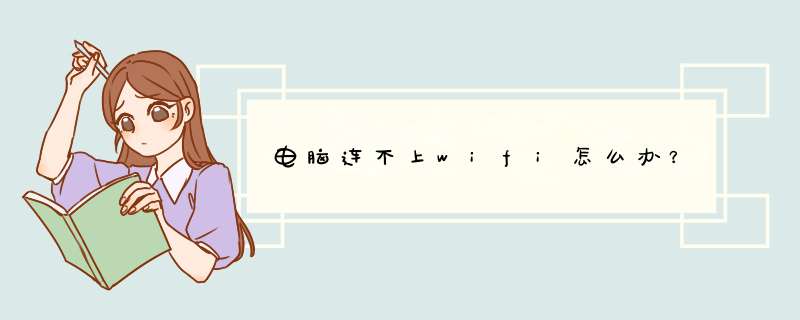
问题原因:
微软Windows 10 系统随机硬件地址功能异常。
WLAN热点本身出问题了,其他设备也连接不上此WLAN。
网络系统的某些参数可能被软件冲突、病毒等原因篡改。
计算机无线网卡驱动丢失或者安装了非官方驱动。
解决方案:
请按照下列方法依次排查:
方法一:卸载第三方管家软件,关闭WLAN随机硬件地址。
卸载第三方管家软件,例如腾讯管家、360管家、金山杀毒等。
关闭WLAN随机硬件地址,具体 *** 作如下:
搜索框输入“WLAN”,打开 “WLAN设置”,进入WLAN设置界面。
找到随机硬件地址开关,关闭开关即可。
不接通电源,开机情况下长按开机键15s,然后再开机。
方法二:通过手机或其他设备连接网络查看是否可以正常上网。
如果网络正常,请重启计算机并重新连接网络。
如果网络异常,请重启网络再排查。
方法三:系统升级后网络系统的某些参数可能被软件冲突、病毒等原因篡改,可以通过以下步骤将参数重置,重置网络前请记住网络密码:
在任务栏搜索框中搜索“cmd”。
右键点击“命令提示符”选择“以管理员身份运行”。
在d出的命令提示符对话框中输入“netsh winsock reset”后点击 Enter。
重启计算机后尝试重新连接网络。
方法四:按照以下步骤检查计算机网卡驱动:
鼠标右键点击 Windows 图标。
点击“设备管理器”。
选择“网络适配器”展开。
查看 Intel Wireless 设备是否存在。
若不存在,长按电源键 10 秒强制关机再开机尝试。
若存在且存在黄色感叹号,请重新升级网卡驱动后重启再尝试。升级网卡驱动的方式有两种:1.通过官网安装最新的网卡驱动 2.通过电脑管家安装最新的网卡驱动。
可以使用有线或者USB共享网络确认是否可以上网,例如:手机端进入网络共享,勾选USB共享网络,使用USB连接手机和计算机,确保网络已连接。
备注:AMD平台计算机的WLAN驱动为Realtek 8822CE Wireless LAN 802.11ac PCI-E NIC,MateBook E 2019 的网络适配器显示的网卡驱动为Qualcomm(R)wi-fi B/G/N/AC(2X2)SVc。
方法五:卸载WiFi驱动后,通过其他方式连接网络,电脑管家重新安装,安装后重启计算机。
方法六:若以上方法无法解决,请您备份好数据,在开机时不断点按或者长按F10重置系统,或携带购机凭证前往华为客户服务中心进行检测。
我们大家现在使用电脑通常都是要连接无线网的,尤其是笔记本电脑,因为携带比较方便,不像液晶电脑一样整套设备比较多,像现在很多人出差或者大学生去学校上学,一般都是要带笔记本电脑的,使用笔记本电脑,只有连上无线网,我们才能上网聊天,或者看视频,但是有时候会出现笔记本电脑连接不上无线网络的情况,那么该怎么解决呢?1.在连接无线网时,当出现“Windows无法连接到热点”提示时,表示输入热点验证密码错误。此时右击无线热点,从d出的菜单中选择“属性”项。
2.接着输入正确的“网络安装密钥”,尝试再次连接该热点WiFi网络。
3.当无线网络连接失败时,我们需要从网络管理员那么获取“无线路由器分配IP地址”的方式,然后进行如下设置。点击任务栏右下角的“网络图标”,点击“打开网络和共享中心”按钮。
二种方法:
1.在打开的窗口中,点击“更改适配器设置”按钮。接着右击“无线网络”图标,从d出的菜单中选择“属性”项。然后选中“TCP/IP”项,点击“属性”按钮。
2.并根据网络管理员所提供的“自动获取IP地址”或“手动设置IP地址”进行相关设置。最后就可以正常使用WiFi热点访问互联网络啦。
欢迎分享,转载请注明来源:内存溢出

 微信扫一扫
微信扫一扫
 支付宝扫一扫
支付宝扫一扫
评论列表(0条)